拯救者R7000 2020 Type-C接口视频兼容性升级
知识点分析:
拯救者R7000 2020电脑使用Type-C直连显示器视频输出有兼容性问题 , 可以更新固件解决 。
操作步骤:
开始Type-C 固件升级前 , 请注意以下几点:
(1)确保正确连接电源适配器 。
(2)保存所有打开的文件 , 关闭所有打开的应用 。
(3)更新Type-C固件时 , 请不要挂起或休眠系统 。
1. 登录联想官方网站 , 下载Type-C PD FW;
2. 打开下载的文件 , 如弹出用户帐户控制通知 , 选择“是”;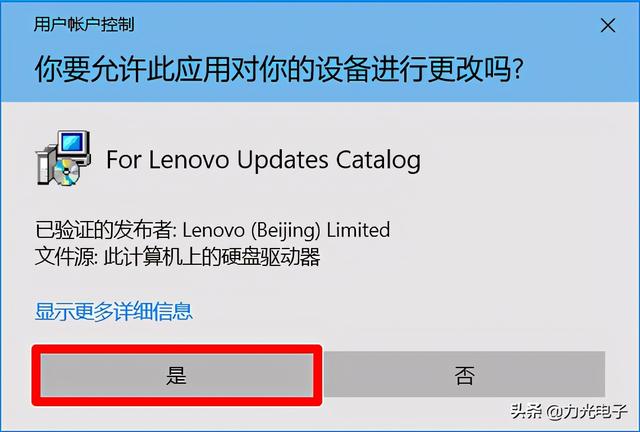 文章插图
文章插图
3. 选择“我接受协议” , 下一步;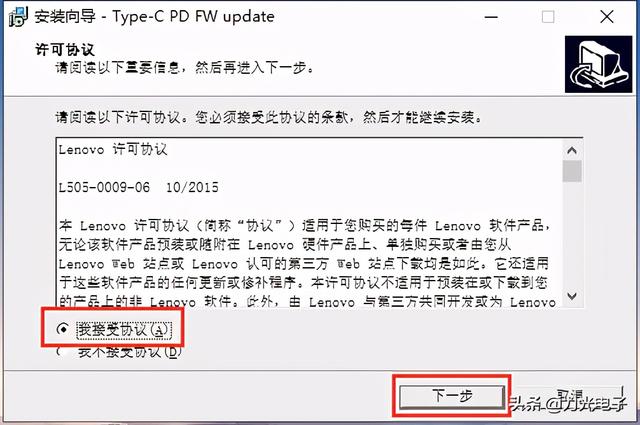 文章插图
文章插图
4. 依次选择“安装”-下一步-“安装”;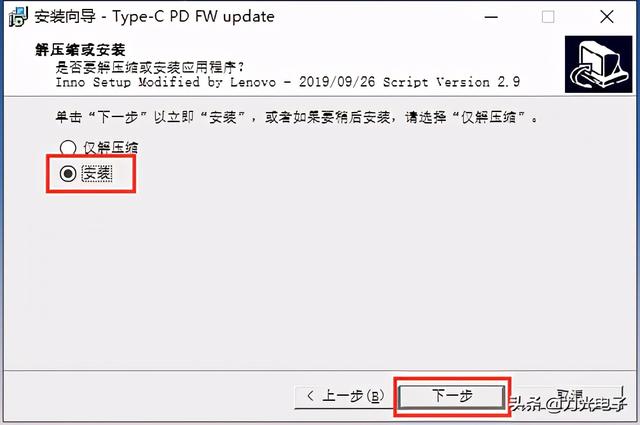 文章插图
文章插图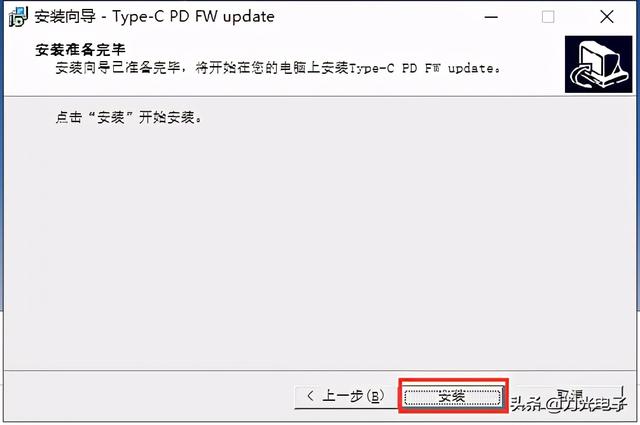 文章插图
文章插图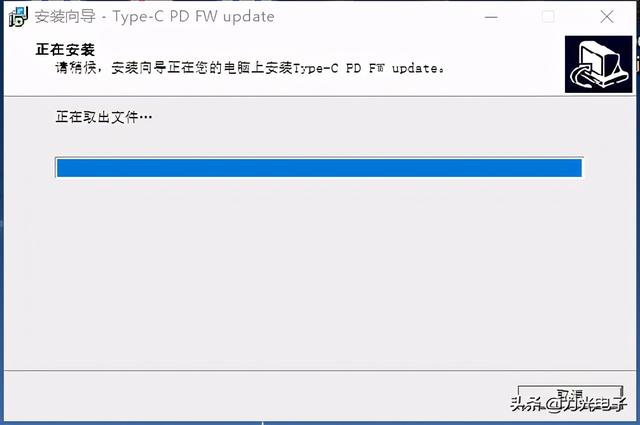 文章插图
文章插图
5. 按照下图步骤选择Next、Install;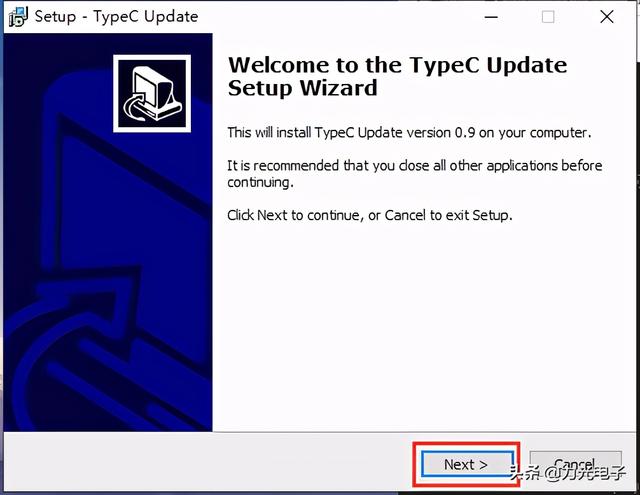 文章插图
文章插图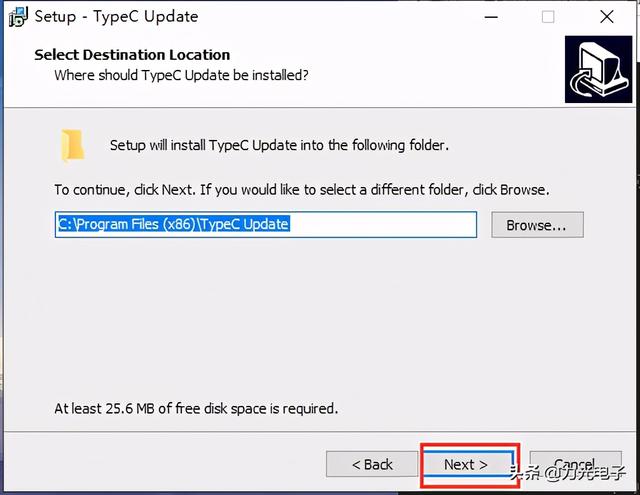 文章插图
文章插图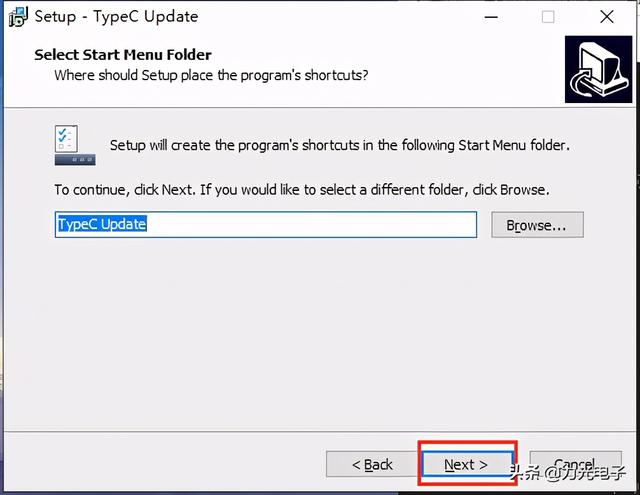 文章插图
文章插图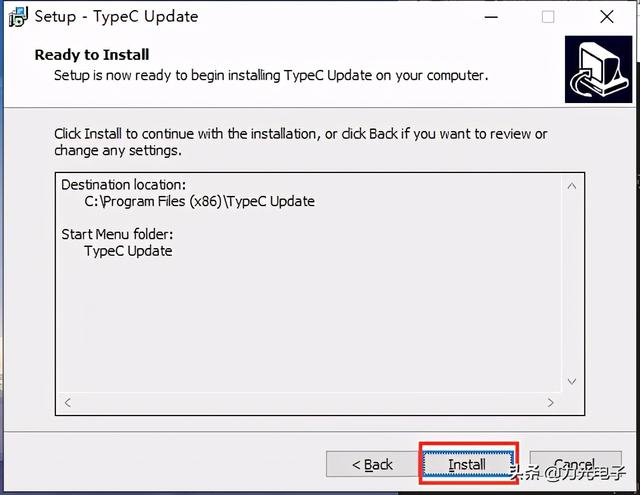 文章插图
文章插图
【拯救者R7000 2020 Type-C接口视频兼容性升级】6. 注意保持接通电源 , 关闭并保存已打开的文件 , 关闭无关应用 , 然后按照提示点击Next;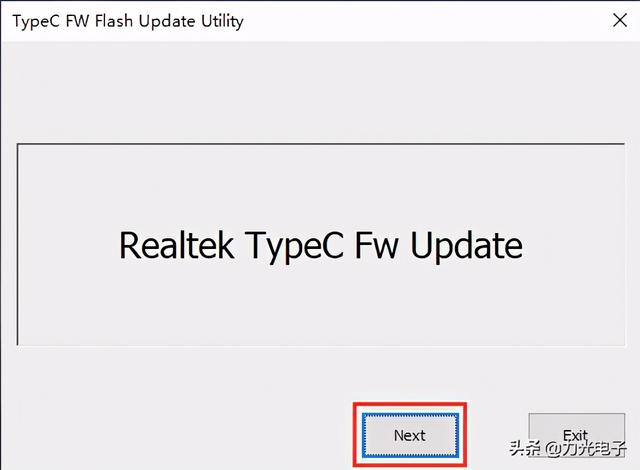 文章插图
文章插图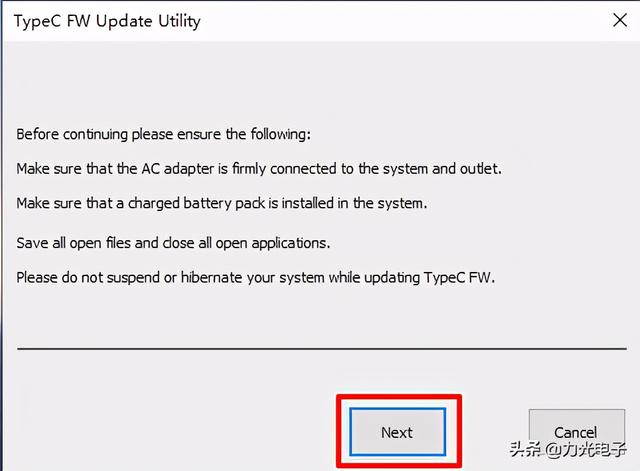 文章插图
文章插图
7. 选择YES后即开始更新 , 注意升级过程中务必不要断电;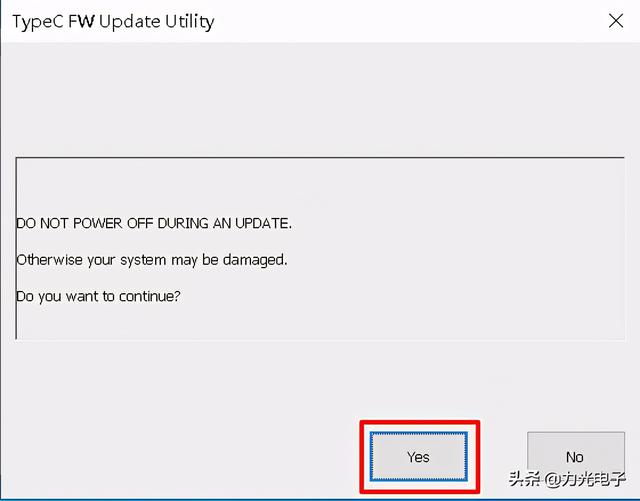 文章插图
文章插图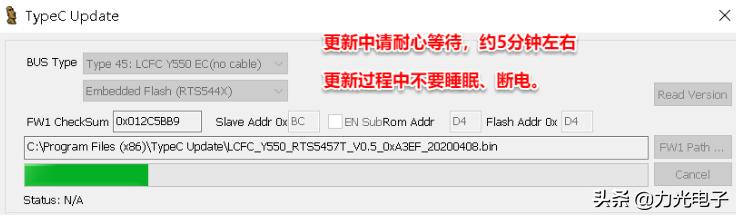 文章插图
文章插图
8. 按照提示点击确定后 , 会自动关机;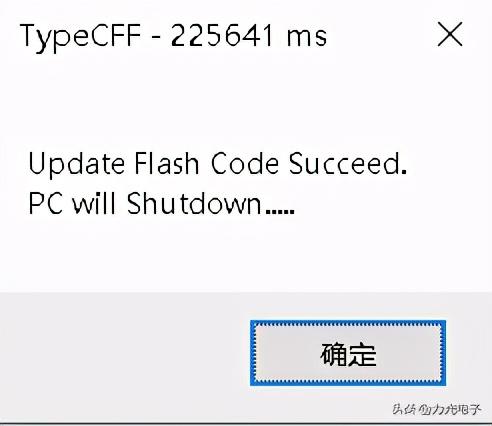 文章插图
文章插图
9. 确认电脑完全关机后 , 重新开机即可 。
备注:注意更新之后可能会出现黄色感叹号设备 , 这是因为EC没有Reset并更新PD的信息 。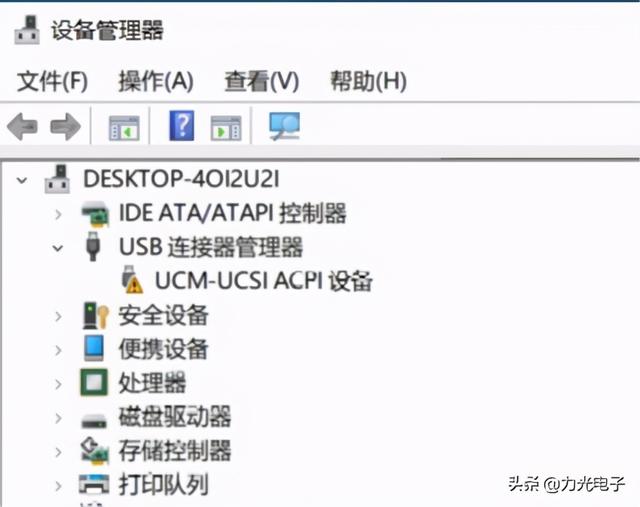 文章插图
文章插图
如存在黄色感叹号设备 , 可通过关机后不插电源适配器 , 长按电源键8秒不松 , 开机即可 。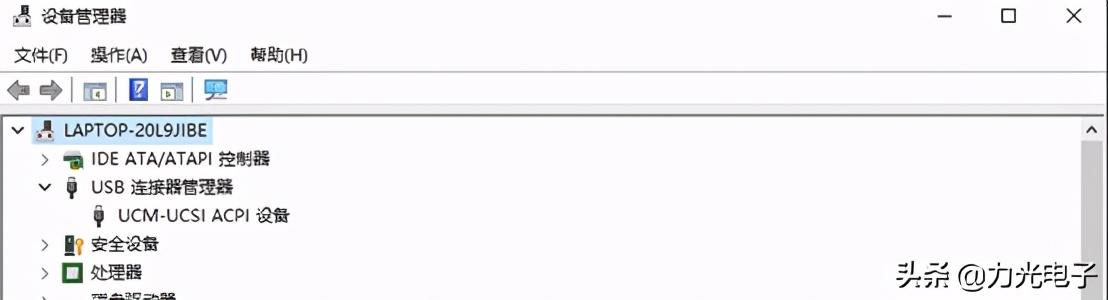 文章插图
文章插图
- 一键|被流氓软件搞得晕头转向?一键拯救右键菜单
- 康佳PS300移动固态硬盘:拯救磁盘告急的实用神器
- 终于现货了:拯救者R7000P游戏本2060版7999元
- 美酒|马云退休后开的酒吧啥样?科技与美酒交汇,网友:贫穷拯救了我
- 全世界|世界级5大顶尖黑客,第三曾拯救全世界,第一从来不黑中国
- 陌生|我该如何拯救喜欢点陌生链接的你
- 联想拯救者Y9000X 2021正式发布!一张图带你看懂它
- 频出|iPhone 12售价缩水问题频出,新机也无法“拯救”苹果了?
- 联想拯救者9000X系列发布:AMD处理器、独显都有了
- 尊宝S803无源音箱分享评测:拯救小户型房主的音箱梦
